|
本文分享了wps文件忘记保存如何找回的方法,以及平时自动保存的相关设置. 咱们在办公时,最尴尬的莫过于辛辛苦苦编辑的文件,因为断电或者其他原因导致我们的wps忘记保存。有时候真的会有欲哭无泪的感觉。 咱们WPS教程公众号后台一位小伙伴的留言,询问wps文件忘记保存如何找回。 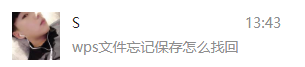
第一步,打开wps,点击左上角的wps表格。接下来点击工具----备份管理。
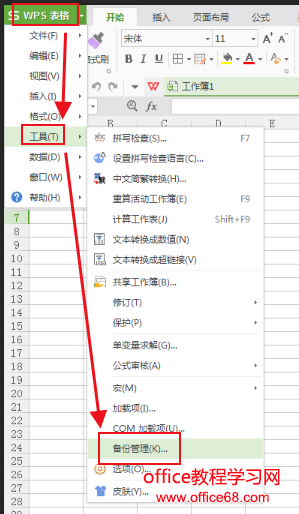
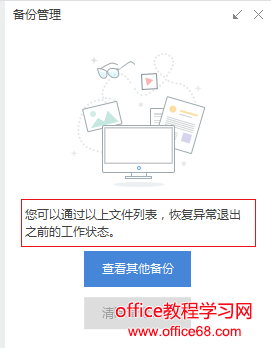
WPS程序系统默认10分钟保存一次,咱们可以根据实际需求,修改保存时间和保存的目录。 具体操作如下: 点击WPS表格——工具——选项---备份设置。如下图所示。 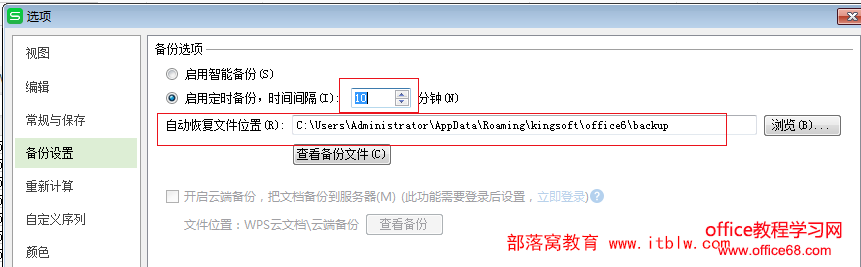
|